近日有網友遇到了電腦桌面圖標間距很大,造成電腦桌面上堆滿了圖標,整理起來也很困難,桌面也很難看,下面是筆者給出的解決方法,希望通過45IT平台的分享對大家有相同遭遇的朋友有所幫助。
方法一:更改顯示屬性
1、在桌面空白處點右鍵→屬性→外觀→點擊“高級”按鈕
2、在彈出的“高級外觀”窗口中,在“項目”下拉框中選擇“圖標間距(垂直)”,修改其大小為43;然後再選擇“圖標間距(水平)”,修改其大小為43,確定即可,相關截圖如下所示:
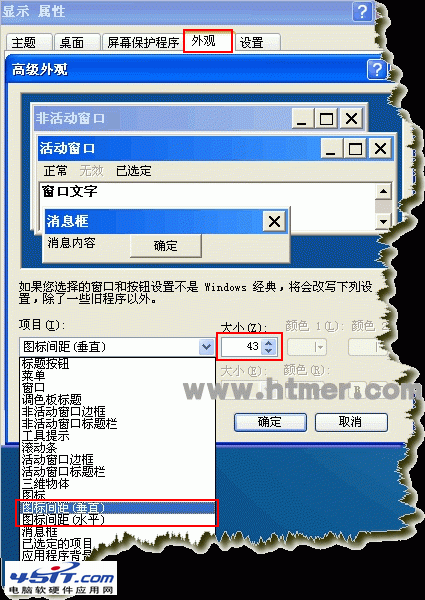
3、此時回到桌面,刷新下看效果,圖標應該已經恢復正常了。
方法二:修改系統注冊表
1、開始→運行→輸入regedit,打開注冊表編輯器,依次展開HKEY_CURRENT_USER\Control Panel\Desktop\WindowMetrics
2、在注冊表編輯器左邊的窗口中點擊WindowMetrics項,然後在右邊的窗口中分別找到鍵值IconSpacing(用來確定桌面圖標水平間距)和鍵值IconVerticalSpacing(用來確定桌面圖標垂直間距),它們的默認值為-1125,你可以將它們的值設為默認值,或者根據實際情況自己設定大小,相關截圖如下所示:
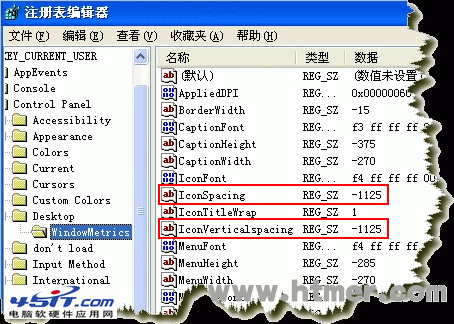
3、退出注冊表編輯器並重新啟動計算機即可
經驗總結:如果方法一不成功,請你試下方法二,先將IconSpacing和IconVerticalSpacing的值設為默認的-1125,重啟看效果;如果不行,那就將IconSpacing的值設為75,IconVerticalSpacing的值設為-1125,重啟後應該就可以了。